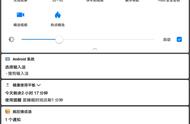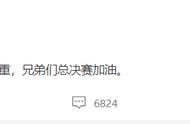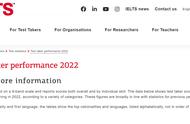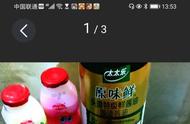第九步,待电脑成功地将窗口的颜色修改成护眼色后,我们点击【窗口和外观】窗口当中的【确定】按钮。

第十步,回到【窗口颜色和外观】界面后,我们点击界面下方的【保存修改】按钮就可以了。

第十一步,回到电脑的桌面上,此时我们再打开任意一个文档时,就可以看到文档的窗口颜色就变成护眼色了,这样看起来更加舒服舒适了。

以上呢就是小编为大家总结的关于Win7系统电脑的窗口颜色怎么设置成护眼色的具体操作方法了,如果你平时也需要对着电脑看一天的文件文档的话,那么不妨赶快跟着本文将此方法学到手,这样一来,即便自己的电脑上找不到任何护眼模式的开关的话,我们也可以让某些文档的窗口变成护眼色,这样一来,再加上电脑中所有的护眼模式,我们使用电脑的过程就变得更为轻松舒服了。
,